Win10怎么调整输入法的顺序?因为个人习惯,部分win10系统用户会在电脑中安装多个输入法。而安装多个输入法也有个缺点,那就是用户每次打字时,都要切换输入法才可以,非常的不便。那么,我们在win10下该如何将输入法的顺序调换下呢?下面查字典教程网小编就给大家带来Win10调整输入法顺序的方法,一起来看看吧。
具体如下:
1、按下“Win+X”呼出系统快捷菜单,然后点击“控制面板”;
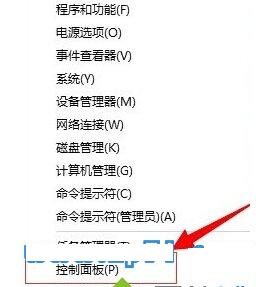
2、在控制面板中将查看方式修改为“类别”,然后点击下面的“更换输入法”;
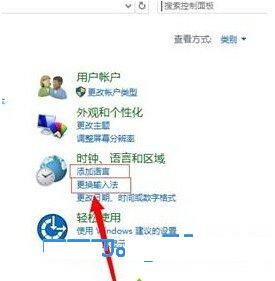
3、在语言设置窗口中点击“高级设置”;
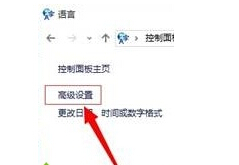
4、在窗口中的“替代默认输入法”新下的下拉菜单中选择常用的输入法,然后点击下面的保存(确定)按钮即可。
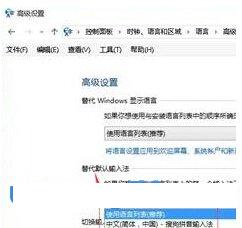
通过上述步骤操作,我们就能在win10系统中成功调整输入法顺序了!在电脑中同样安装了多个输入法的用户,如果想要更加方便的打字的话,不妨就按照小编的方法设置看看!
以上就是查字典教程网小编带来的Win10调整输入法顺序的方法,希望可以帮助到大家,更多内容请关注查字典教程网!
【Win10怎么调整输入法的顺序?Win10调整输入法顺序的方法】相关文章:
★ Win10 RS2版中怎么给Windows Defender安装皮肤?
★ Win10怎么开启来宾账户? Win10正确打开来宾账户的技巧
★ Win10预装应用卸载不了怎么办?Win10预装应用无法卸载的解决方法
★ Win10怎么批量重命名文件? win10文件夹重命名的教程
★ Win8系统怎么提速?Win8系统运行速度提升30%方法
★ Win10怎么修改网络连接的名称? win10重命名网络连接的教程
★ win10系统安装Office2010提示错误1935怎么办?win10安装Office2010失败的解决方法
★ win10正式版升级后自动弹出你要以何方式打开此网站的原因及解决方法
